Comment installer des thèmes Substratum sur Android Oreo sans racine
Trucs Et Astuces Android / / August 05, 2021
Eh bien, il n'y a rien d'inexact à dire qu'Android Oreo est l'un des sujets les plus chauds qui sont discutés sur le World Wide Web au cours des deux derniers mois. Avec sa sortie récente, de nombreux amateurs d'Android se sont retrouvés dans un état de bonheur extrême. Une des raisons est Thème Substratum pris en charge sur la ROM Lineage 15.0 pour Oreo. Bien qu'il ne soit pas encore disponible pour tous les appareils, vous n'avez pas besoin d'attendre longtemps pour l'obtenir sur votre smartphone. Il y a certaines choses sur Android Oreo qui sont dévoilées après son lancement. Chaque jour, nous en sommes venus à en savoir plus et cet article va dévoiler un autre fait sur Android Oreo et c.-à-d. Thèmes Substratum sur Android Oreo sans racine.
Eh bien, le fait est que beaucoup de gens regardent ici et là pour installer un thème personnalisé sur Android Oreo. Bien que ce ne soit pas un gros problème, dans la plupart des cas, vous devez rooter votre appareil, ce qui annule sa garantie. Continuez à lire cet article pour savoir comment installer
Thèmes Substratum pour Oreo sans rooter votre appareil.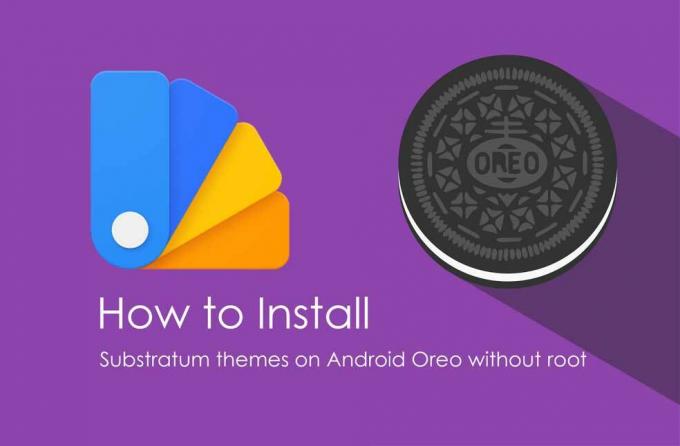
Table des matières
-
1 Comment installer des thèmes Substratum sur Android Oreo sans racine
- 1.1 Téléchargements
- 1.2 Comment configurer Andromeda sur n'importe quel appareil exécutant Android Oreo
- 1.3 Correction de l'état déconnecté de la connexion Andromeda:
- 1.4 Étapes pour installer les thèmes Substratum sur Oreo sans racine
Comment installer des thèmes Substratum sur Android Oreo sans racine
La ROM personnalisée ajoute des fonctionnalités supplémentaires dans les appareils Android, mais il est également vrai que de nombreuses fonctionnalités ne fonctionnent plus par la suite. C'est un fait bien connu que Google n'a jamais rendu l'API disponible pour créer des thèmes sur la plate-forme Android et c'est exactement la raison pour laquelle les moteurs de thèmes ont besoin d'un accès root pour valider les thèmes sur Android dispositifs. Cependant, quand il s'agit de Thèmes Substratum pour Oreo, vous n'avez pas à vous soucier de l'enracinement de votre appareil car il est possible de installerThèmes Substratum sur Android Oreo sans racine. Le mérite revient à Substratum qui est un moteur de thème bien connu et tout simplement incroyable pour le rendre possible.
Il est vrai que Substratum a mis à disposition plusieurs thèmes personnalisés pour les widgets basés sur Android. Avant cela, il y avait un besoin d'accès root avec les thèmes Substratum. Cependant, ils sont venus avec une API récente qui n'est pas seulement incroyable, mais fonctionne simplement sans l'accès root. La prochaine grande chose est Thème Substratum pris en charge sur Lineage 15.0 ce qui est probablement une très bonne nouvelle.
À installerThèmes Substratum sur Android Oreo sans racine, il y a un peu de travail à faire pour suivre simplement le rythme. Le moteur de thème Substratum doit être configuré en mode sans racine. Cela doit être fait via l'application Andromeda, qui est essentiellement une application payante. Cependant, vous n’avez pas à vous soucier du coût, car il n’est pas trop élevé. De plus, le prix n'est rien comparé à l'élégance de Thèmes Substratum pour Oreo que vous aurez sur votre appareil. L'application est disponible sur Play Store simplement. En outre, il est nécessaire d'installer Andromeda Desktop Client. Vous n'avez pas à vous soucier du système d'exploitation installé sur votre PC car l'outil Andromeda Desktop Client fonctionne avec Mac, Windows, ainsi que pour Linux. Alors on y va.
Téléchargements
- Moteur de thème Substratum
- Module complémentaire Andromeda (Ceci est une application payante)
- Client de bureau Andromeda: les fenêtres | Mac | Linux
Comment configurer Andromeda sur n'importe quel appareil exécutant Android Oreo
- Tout d'abord, téléchargez et installez le moteur de thème Substratum et l'application ADDON Andromeda à partir du Play Store. (Le lien est donné ci-dessus)
- Vous devez maintenant télécharger et installer la configuration ADB et Fastboot sur votre ordinateur.
- Dans votre téléphone, vous devez activer l'option développeur pour activer le débogage USB
-> Allez dans Paramètres -> À propos du téléphone et appuyez sur le numéro de build 7 à 8 fois jusqu'à ce que vous voyiez un message toast indiquant l'option développeur activée. -> Revenez à Paramètres -> Option développeur -> Activer l'option de débogage USB ici.
-> Revenez à Paramètres -> Option développeur -> Activer l'option de débogage USB ici.
- Maintenant, ouvrez l'application Andromeda sur votre téléphone et vous verrez un écran contextuel indiquant la connexion déconnectée.

- Vous pouvez suivre l'étape suivante pour corriger l'erreur de connexion Andromeda.
Correction de l'état déconnecté de la connexion Andromeda:
Pour corriger l'état de connexion déconnectée sur l'application Andromeda sur votre téléphone, vous devez suivre cette étape ci-dessous.
- Connectez votre téléphone au PC / ordinateur portable et donnez l'autorisation d'accès pour permettre le débogage USB

- Téléchargez maintenant le client Andromeda pour votre PC à partir des téléchargements ci-dessus et décompressez le fichier dans un dossier séparé sur la fenêtre de votre bureau sur votre PC / Mac.
1. Les fenêtres: Ouvrez le dossier et cliquez sur le fichier start_andromeda.bat. Il peut vous demander des droits d '«administrateur». Si cela vous demande, donnez la permission et vous verrez un écran de fenêtre d'invite cmd (fenêtre de commande), appuyez maintenant sur Entrée et quelques commandes ADB fonctionneront. Ces commandes configureront le module complémentaire Andromeda afin qu'il puisse fonctionner sans l'aide de PC Connection.
2. Pour Mac: ouvrez le dossier client Andromeda et cliquez sur AndromedaClient.app. Il vous demandera de sélectionner «l'image disque du client Andromeda monté». Maintenant, appuyez sur Continuer et sélectionnez Andromeda dans la liste des appareils qui s'affiche.
3. Pour Linux: ouvrez le dossier dans lequel vous avez extrait le client de bureau Andromeda, exécutez le fichier start_andromeda.sh. Vous verrez maintenant une fenêtre de commande qui montrera maintenant un tas de codes fonctionnels, cela corrige en fait l'Andromeda pour qu'il fonctionne indépendamment sur votre appareil. Attendez que le script soit chargé sur votre appareil. - Si le script s'est chargé correctement. Maintenant, l'application complémentaire Andromeda affichera un Connecté statut sur votre appareil.

Une fois que l'appareil affiche le service Andromeda, vous pouvez maintenant revenir au moteur de thème Substratum et installer des thèmes sur Android Oreo sans racine
Étapes pour installer les thèmes Substratum sur Oreo sans racine
- Si vous avez suivi les étapes ci-dessus ou si vous avez déjà le moteur de thème Substratum sur votre appareil exécutant Android Oreo, vous pouvez parcourir le Play Store et rechercher le meilleur thème que vous aimez. ‘Voici le lien vers Play Store. Vous devez télécharger le thème OMS Substratum, Legacy et RRO Substratum ne fonctionneront pas sur l'appareil Oreo.
- Une fois le téléchargement terminé, retournez au moteur de thème Substratum et installez-le.
- Vous pouvez sélectionner toutes les superpositions à la fois ou vous pouvez sélectionner manuellement chaque superposition de votre choix.

- Une fois que vous avez terminé, faites défiler vers le bas et vous trouverez un bouton flottant avec une icône de pinceau, appuyez dessus et sélectionnez Construire et activer. (cela peut prendre un certain temps, alors soyez patient.)
C'est tout. Enfin, vous avez le thème Substratum sur Android Oreo sans racine. Si vous avez des questions ou des commentaires, veuillez laisser un commentaire ci-dessous. Prendre plaisir!
Je suis rédacteur de contenu technique et blogueur à temps plein. Depuis que j'aime Android et l'appareil de Google, j'ai commencé ma carrière dans l'écriture pour Android OS et leurs fonctionnalités. Cela m'a conduit à lancer "GetDroidTips". J'ai terminé une maîtrise en administration des affaires à l'Université de Mangalore, Karnataka.



